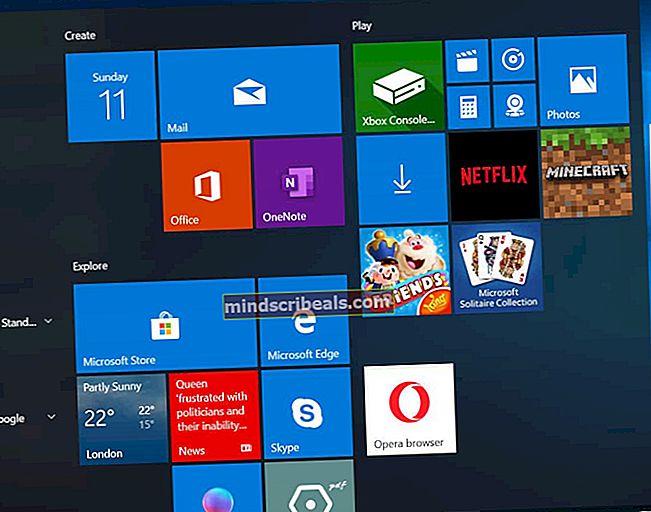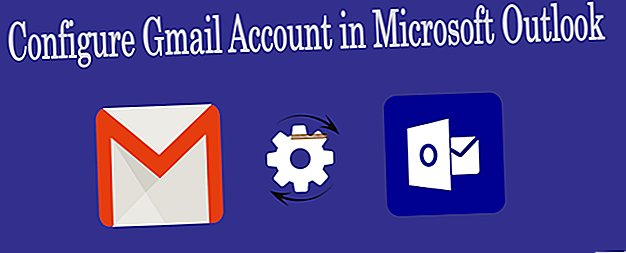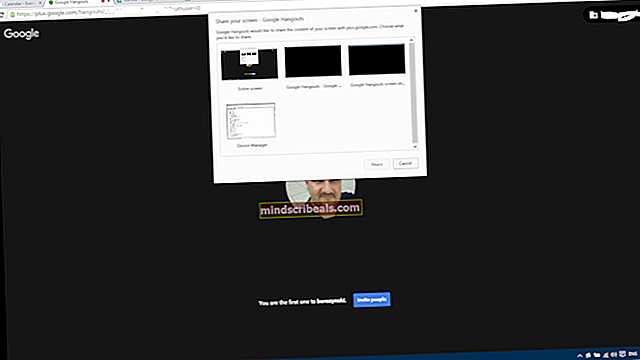Ako prehrávať videá pomocou VLC na Chromebooku
Ak už nejaký čas žijete v Chromebooku, viete, že prehrávanie videosúborov rôznych formátov s titulkami nie je jednoduchá úloha. Aj keď to znie smiešne, natívny prehrávač videa v systéme Chrome OS nepodporuje pridávanie súborov s titulkami vôbec. Podporuje tiež iba obmedzený počet zvukových a obrazových kodekov, takže je pravdepodobné, že nebude schopný spustiť veľa vašich stiahnutých filmov. Sledovanie videí na Chromebooku je neporiadok, ale s niekoľkými aplikáciami a vylepšeniami sa to dá zvládnuť. Tu uvádzame rôzne problémy s videom v systéme Chrome OS a ich riešením.
Pridajte titulky do videí
Pretože Chrome OS nepodporuje pridávanie titulkov k svojmu natívnemu videoprehrávaču, budeme si musieť z Internetového obchodu Chrome stiahnuť ďalšiu aplikáciu s názvom Subtitle Videoplayer. Po inštalácii z obchodu ju nájdete v zásuvke aplikácií, do ktorej je prístup stlačením špeciálneho tlačidla „Hľadať“ na klávesniciach Chromebooku alebo kruhového tlačidla na začiatku navigačného panela.
Otvorte prehrávač videa, ktorý bude mať v spodnej časti ovládací panel.

Požadované video otvoríte kliknutím na prvú ikonu (šípka hore) na ovládacom paneli. Prejdete do aplikácie súborov a vyzve vás na výber súboru, ktorý chcete otvoriť. Vyhľadajte svoj videosúbor a kliknite na tlačidlo Otvoriť. Vaše video by potom malo byť načítané a pripravené na prehranie.
Teraz k titulkom. Na pravej strane ovládacieho panela uvidíte možnosť „CC“. Keď na ňu umiestnite kurzor, zobrazí sa vyskakovacie okno s ďalšími možnosťami.

Môžete si zvoliť, či chcete importovať súbor s titulkami, ktorý ste už stiahli, alebo si súbor stiahnuť automaticky z internetu.
Ak chcete importovať lokálne uložený súbor s titulkami, kliknite na šípku nahor v ponuke možností a požadovaný súbor otvorte z rozbaľovacej aplikácie Súbory.
Ak chcete titulky k multimediálnym súborom stiahnuť automaticky, stlačte tlačidlo oblaku so šípkou sťahovania. Titul Videplayer potom vyhľadá titulky pre váš mediálny súbor a automaticky ich stiahne. Bude tiež importovať súbor do prehrávača, takže budete mať titulky v prehrávači médií bez akýchkoľvek problémov. Túto funkciu používam už dlho a funguje ako kúzlo,
Prehrávajte súbory AVI
Súbory AVI boli pre používateľov Chromebookov vždy problémom. Natívny prehrávač videa v systéme Chrome OS ich nedokáže správne prehrať a prehrávač Subtitle Videoplayer ich vôbec nepodporuje. Našťastie existujú aj ďalšie videoprehrávače, ktoré sa zachránili. Ak chcete prehrávať súbory AVI, môžete si stiahnuť Internetový prehrávač H 265 / HEVC z Internetového obchodu Chrome.
V ľavom dolnom rohu prehrávača uvidíte tlačidlo „Otvoriť“.

Po kliknutí na ňu sa otvorí aplikácia Súbory s výzvou na výber súboru, ale súbory AVI sa v uvedených súboroch predvolene nezobrazia. Ak chcete zobraziť súbory AVI, prejdite do ľavého dolného rohu vyskakovacieho okna aplikácie Súbory a prepnite z možnosti „Súbory filmu“ na možnosť „Všetky súbory“.

Potom by ste mali vidieť uvedený váš súbor AVI a môžete ho otvoriť a bez problémov ho prehrať. Tento prehrávač však nepodporuje titulky. Z tohto dôvodu neexistuje na Chromebookoch jednoduchý spôsob prehrávania súborov AVI s titulkami. Vzhľadom na to, že väčšina starších filmov sú súbory AVI, nejde o nepodstatný problém a v systéme Chrome OS predstavuje dosť veľkú chybu. Dúfajme, že Google nakoniec pridá podporu pre tieto veľmi potrebné funkcie. Pokiaľ si dovtedy chcete dať námahu, existuje spôsob, ako na svojom Chromebooku spustiť VLC, najpopulárnejší multimediálny prehrávač typu všetko v jednom.
Získajte VLC na svojom Chromebooku
Najprv veľmi potrebné objasnenie - v Internetovom obchode Chrome je momentálne k dispozícii verzia VLC, nejde však o skutočnú verziu VLC pre stolné počítače. Aplikácia VLC pre Android bola prenesená do systému Chrome OS. Toto prenesené VLC však nedokáže nič, čo by nedokázali ostatní hráči uvedení vyššie. Nemôže importovať titulky a často zlyháva. Dobrou správou je, že na Chromebooku môžete získať skutočné a plne výkonné VLC nainštalovaním distribúcie Linuxu a spustením VLC na Linuxe.
Najskôr si do Chromebooku nainštalujte linuxovú distribúciu. Túto príručku môžete použiť na vykonanie jednoduchých krokov na inštaláciu Ubuntu do vášho Chromebooku. Po spustení systému Ubuntu prejdite do terminálu systému Chrome OS stlačením kombinácie klávesov Ctrl + Alt + T v prehliadači Chrome. Na termináli zadajte príkaz „shell“ a stlačte kláves Enter.
Potom skopírujte a vložte tieto príkazy do terminálu
sudo apt-get aktualizácia
sudo apt-get nainštalovať vlc
VLC sa stiahne a nainštaluje do vášho systému a budete k nim mať prístup z adresára aplikácií Ubuntu.

Teraz môžete VLC používať na všetky svoje špeciálne potreby, pokiaľ ide o prehrávanie. VLC je jednoznačne najlepší prehrávač médií, pokiaľ ide o kompatibilitu a funkčnosť. Po ich spustení na Chromebooku sa teda nebudete musieť starať o mediálne súbory.
Aj keď väčšina ľudí zistí, že to stačí na získanie prehrávača Subtitle Videoplayer alebo H 265 / HEVC, VLC v systéme Linux sa dá spustiť pre tých, ktorí potrebujú výkonnejšie riešenie. Pozeranie videa na Chromebookoch však ani zďaleka nie je ukončené a Google má pre systém Chrome OS prácu hotovú. Pokiaľ Chrome OS nemá jednoduché riešenie „všetko v jednom“ na prehrávanie médií, nebude schopný konkurovať Windows a Mac OS.